Составление маршрута документа и его запуск производятся из мини-карточки запуска маршрута. Для вызова мини-карточки запуска маршрута необходимо нажать на кнопку [Отправить по маршруту] в панели инструментов либо на кнопку [Редактировать] на детали [Текущий маршрут] на вкладке [Маршрут].
Кнопка [Отправить по маршруту] доступна ответственному по документу и пользователям с доступом к операции «Доступ к запуску маршрута» [код: CanStartApproval].
В открывшейся карточке нажать на кнопку [Выбрать]. Для наполнения маршрута существуют три опции:
- Определенные контакты, которые будут участвовать в маршруте
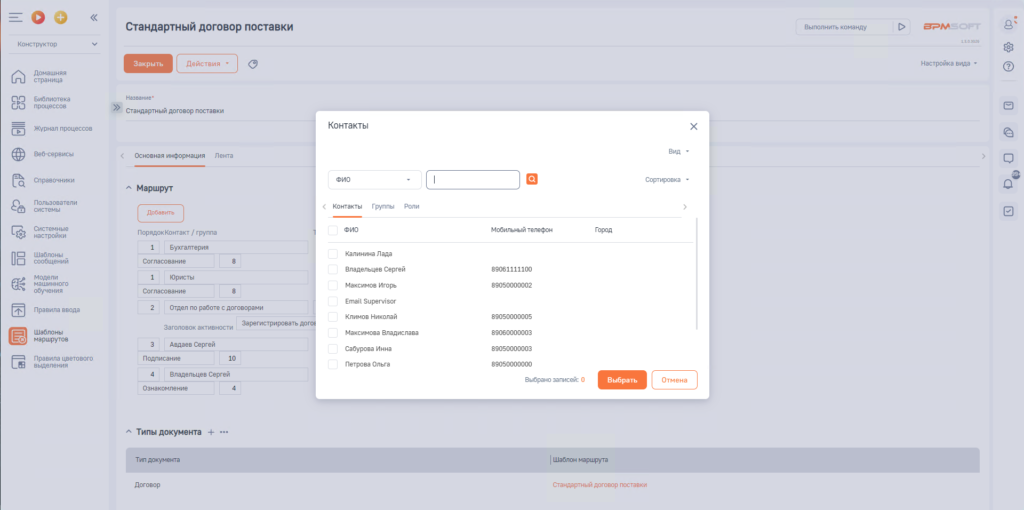
- Элемент организационной структуры, чей представитель будет участвовать в маршруте. В этом случае задачи в рамках маршрута будут поставлены всем участникам организационной роли. Первый, кто возьмет задачу на себя, станет ответственным. Для остальных задачи отменятся
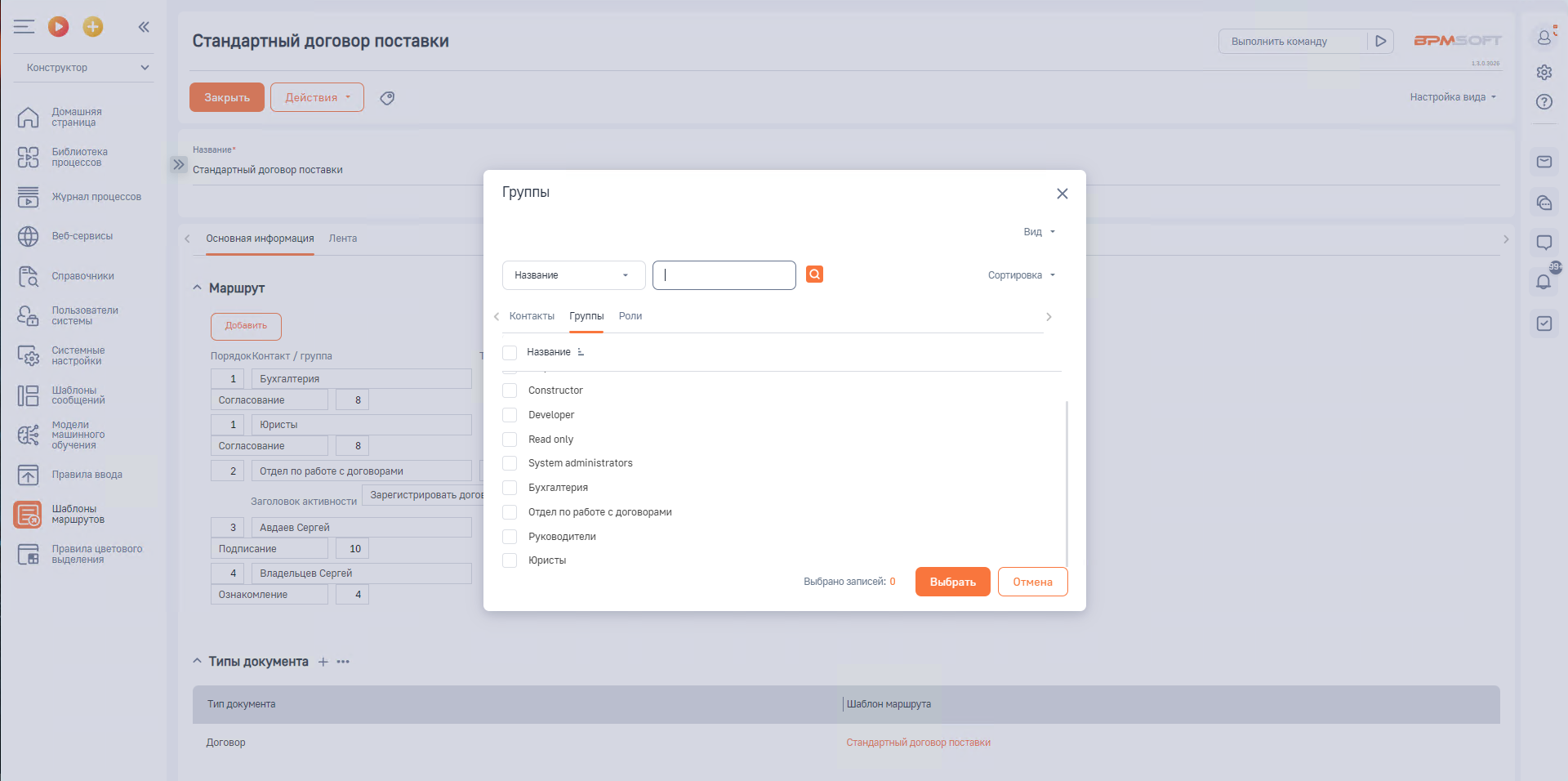
- Роль руководителя контакта. Для выбора доступны руководители всех полей справочника «Контакты», которые есть в карточке документа. Если контакт является участником нескольких ролей или для роли выбрано несколько руководителей, то всем им будут назначены задачи в рамках маршрута. Механизм работы в данном случае будет соответствовать согласованию на группу. Если вы добавили новое поле справочника «Контакты», то для того, чтобы у вас появилась возможность добавить в маршрут руководителя по новому полю, необходимо перезайти в систему.
Примечание: если поле справочника «Контакты» не заполнено или для роли данного контакта не установлены руководители, то система предупредит пользователя об этом при запуске маршрута вручную. Если маршрут запускается через бизнес-процесс, то он остановится с ошибкой.
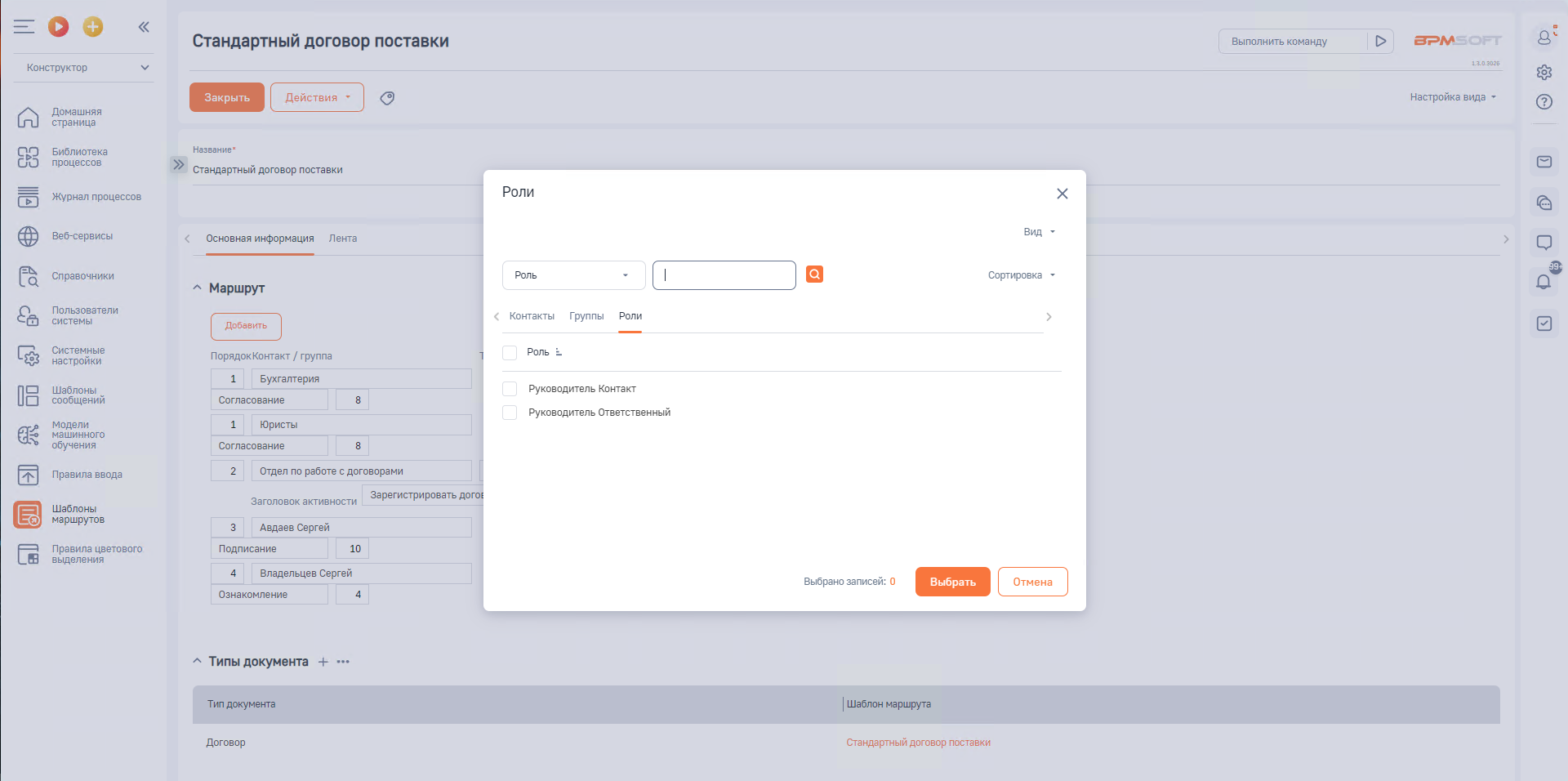
Далее необходимо заполнить следующие поля:
- Порядок – порядковый номер этапа маршрута (участника или группы участников маршрута). Позволяет выстраивать нелинейный маршрут документа
- Контакт – контакт, указанный как участник маршрута.
- Тип – тип активности маршрута.
- Срок – срок согласования в рабочих часах.
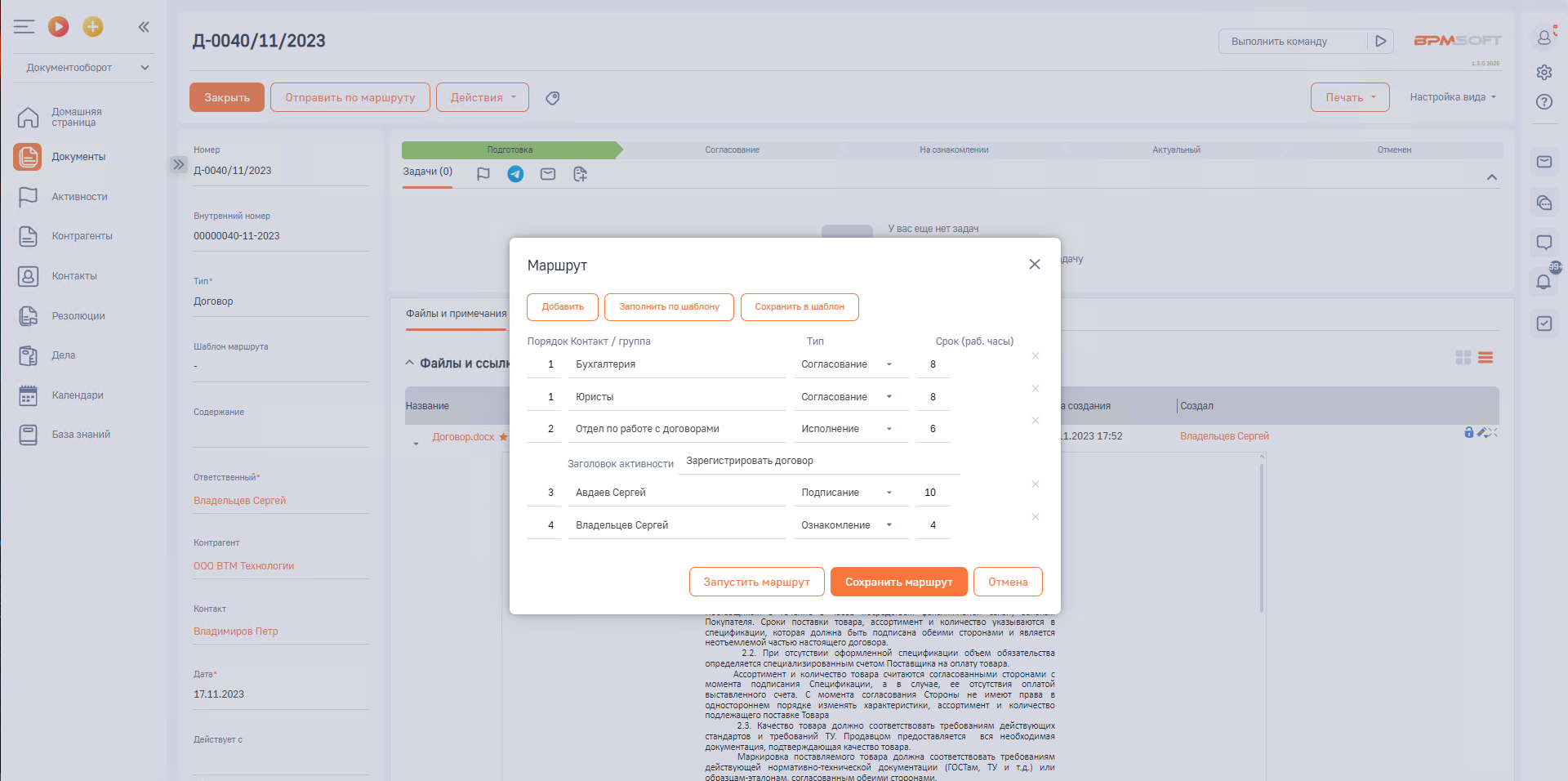
В маршруте документа можно применять четыре типа активностей:
1. Согласование – при данном типе активности система в соответствии с порядковыми номерами участников сформирует активности на согласование. Для запуска параллельного согласования, необходимо устанавливать одинаковое значение поля «Порядок». Данные пользователи в рамках задачи смогут согласовать документ, либо отправить его на доработку с обязательным указанием причины.
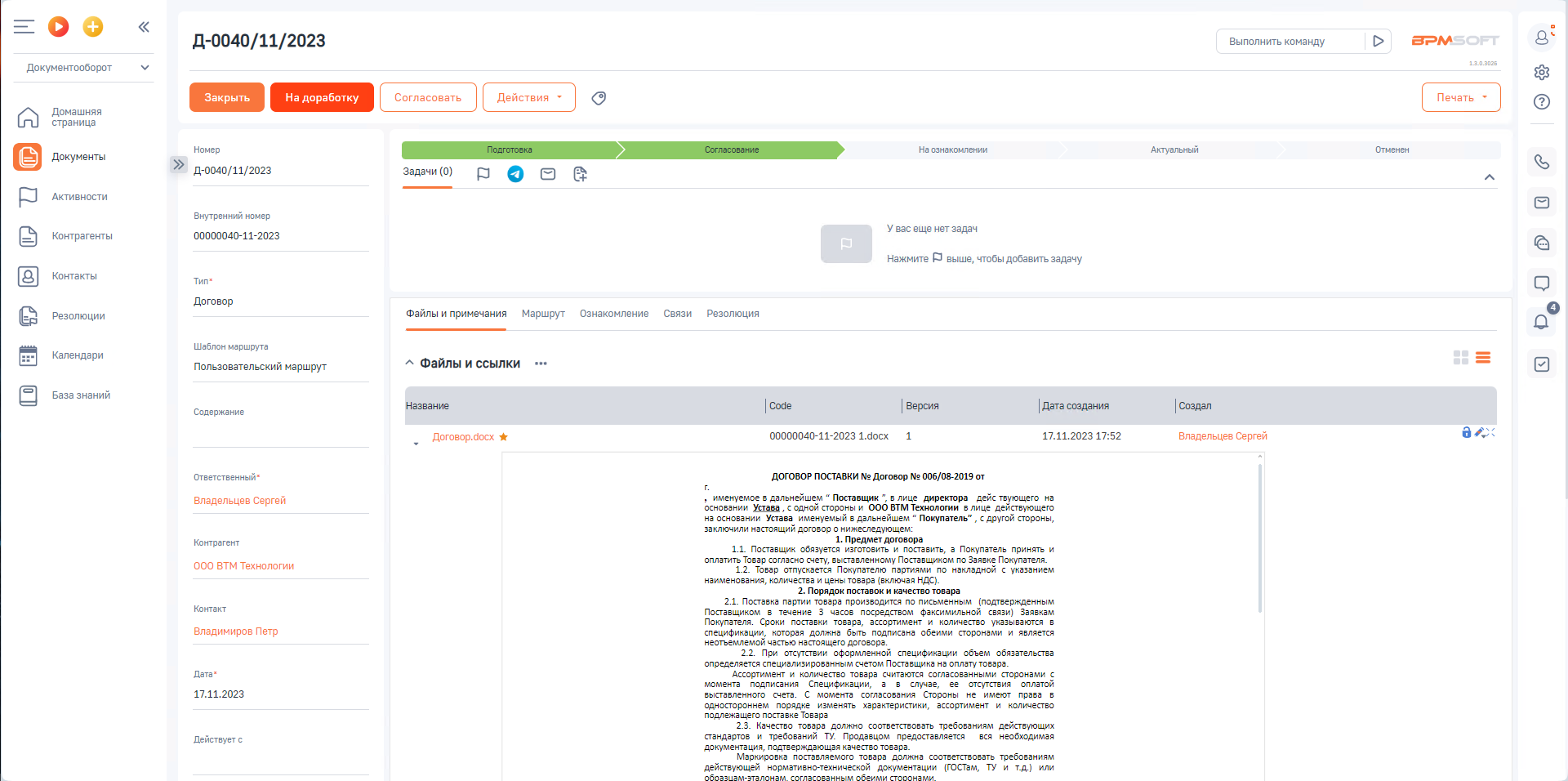
2. Ознакомление – пользователю требуется ознакомиться с документом и поставить отметку об ознакомлении.
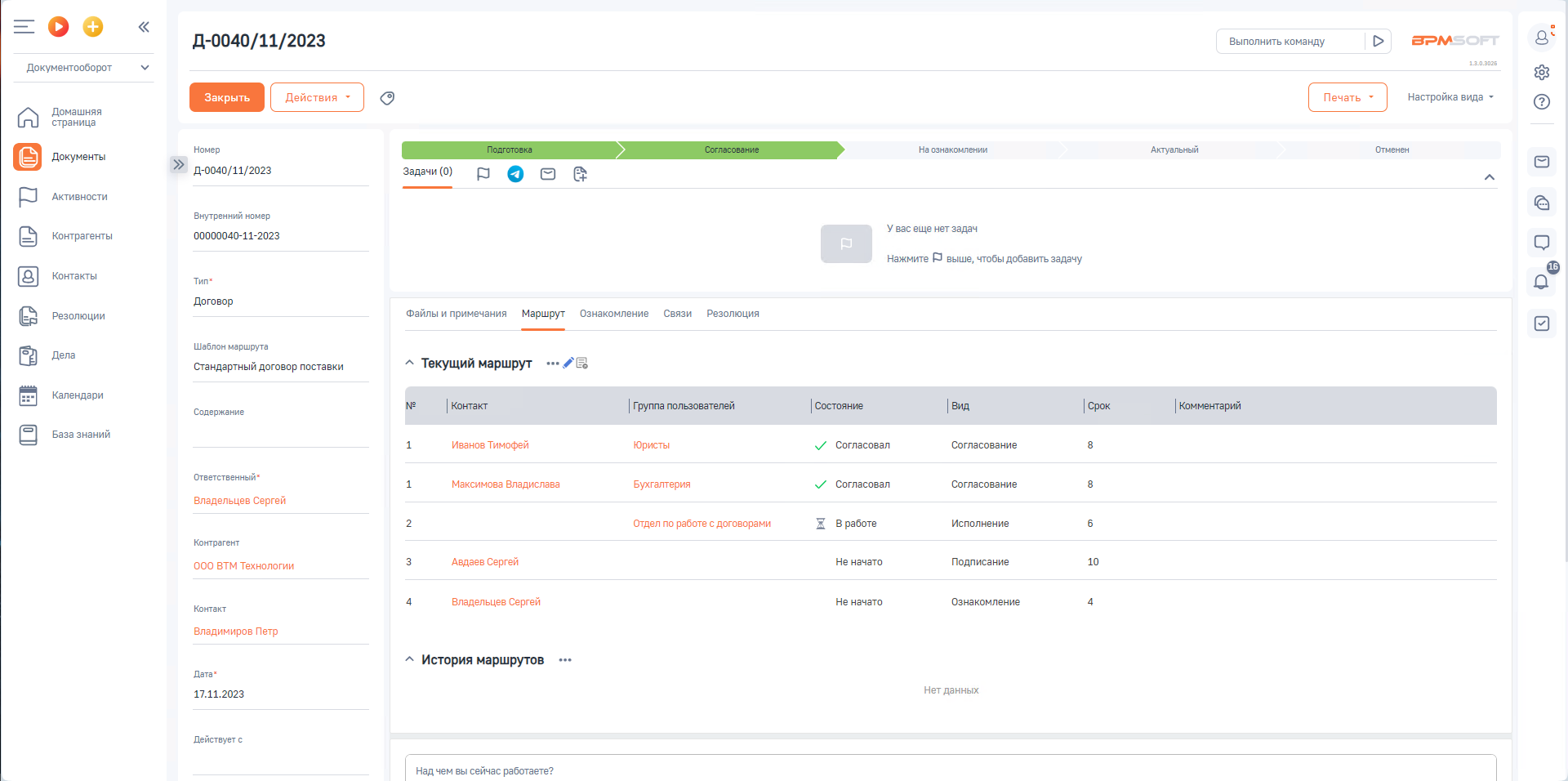
3. Исполнение – позволяет поставить задачу на выполнение определенных работ, связанных с документом. При выборе данного типа возможно указание произвольного заголовка активности.
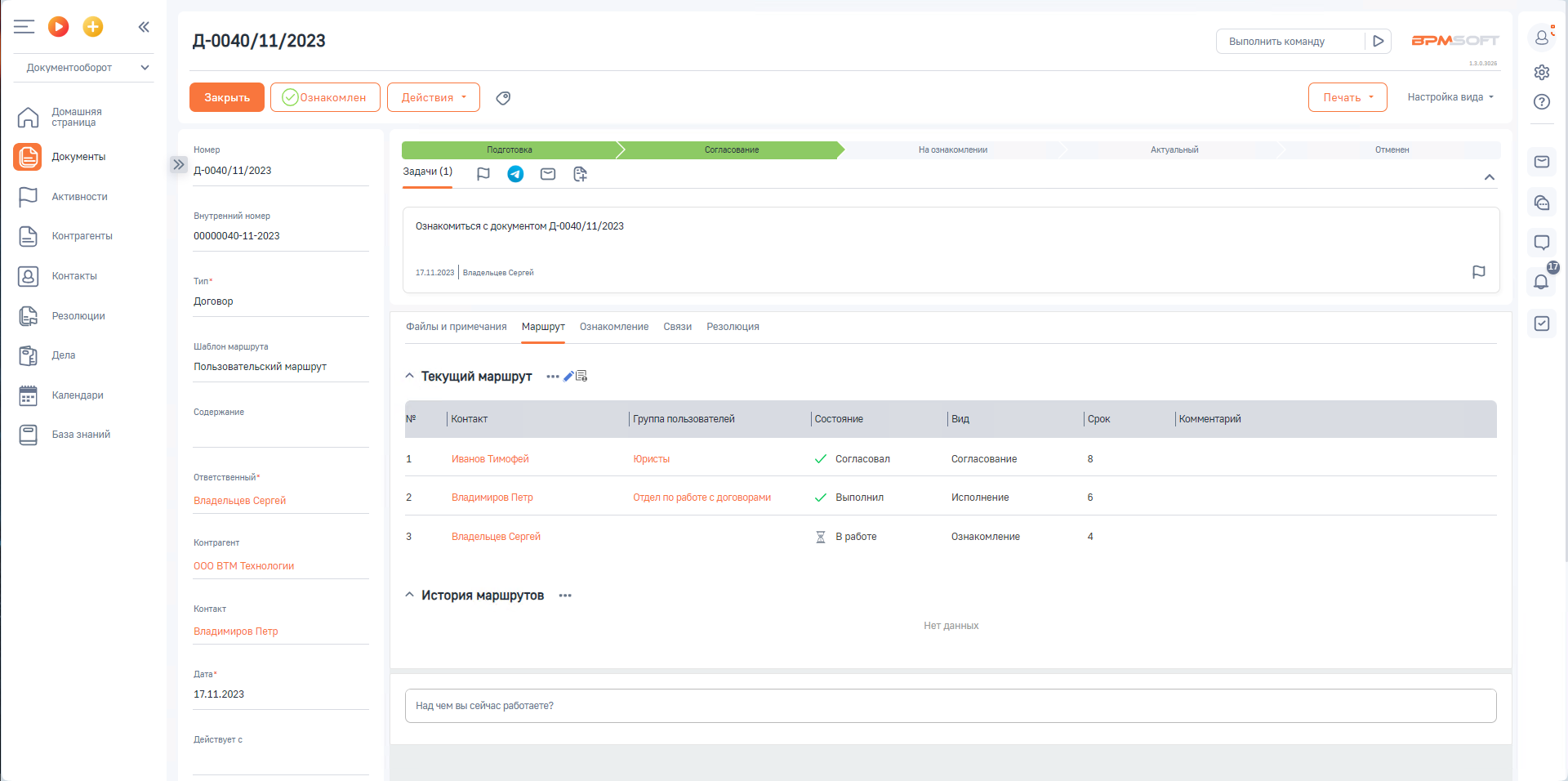
4. Подписание — позволяет включить подписание документа в маршрут согласования, или же отправить на доработку.
Данный тип активности ставиться в конец маршрута согласования и и не может стоять перед типом активности — согласование.
Документы подписываются стандартным способом сотрудниками у которых подключена ЭЦП.
В случае если вы не хотите запускать согласование в данный момент, но желаете сохранить составленный маршрут для дальнейшей работы с ним, нажмите кнопку [Сохранить маршрут] и маршрут сохранится на деталь [Текущий маршрут].